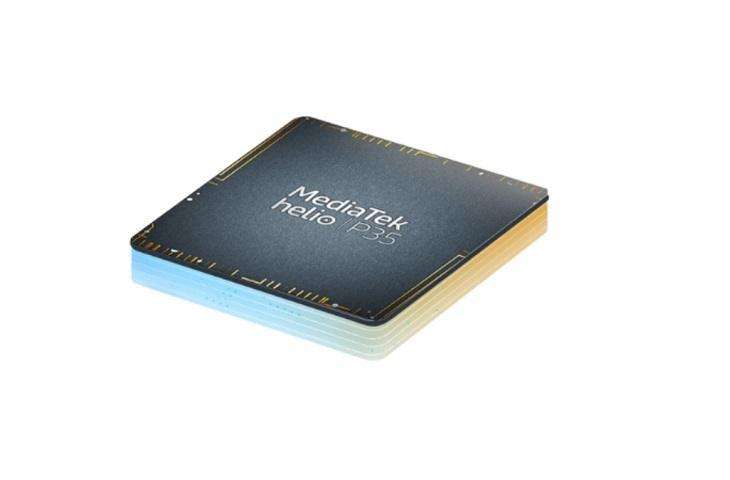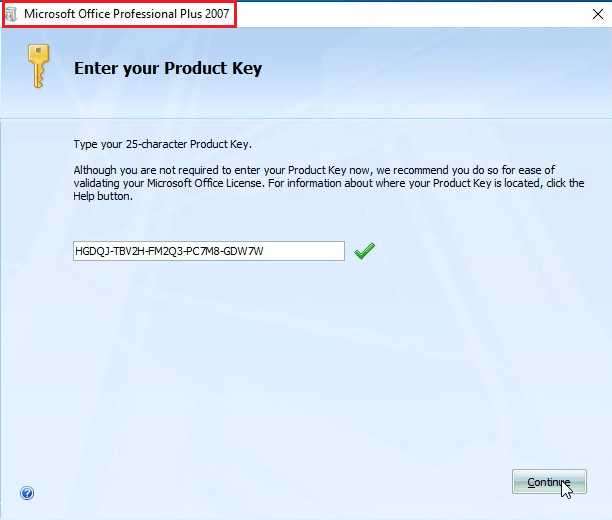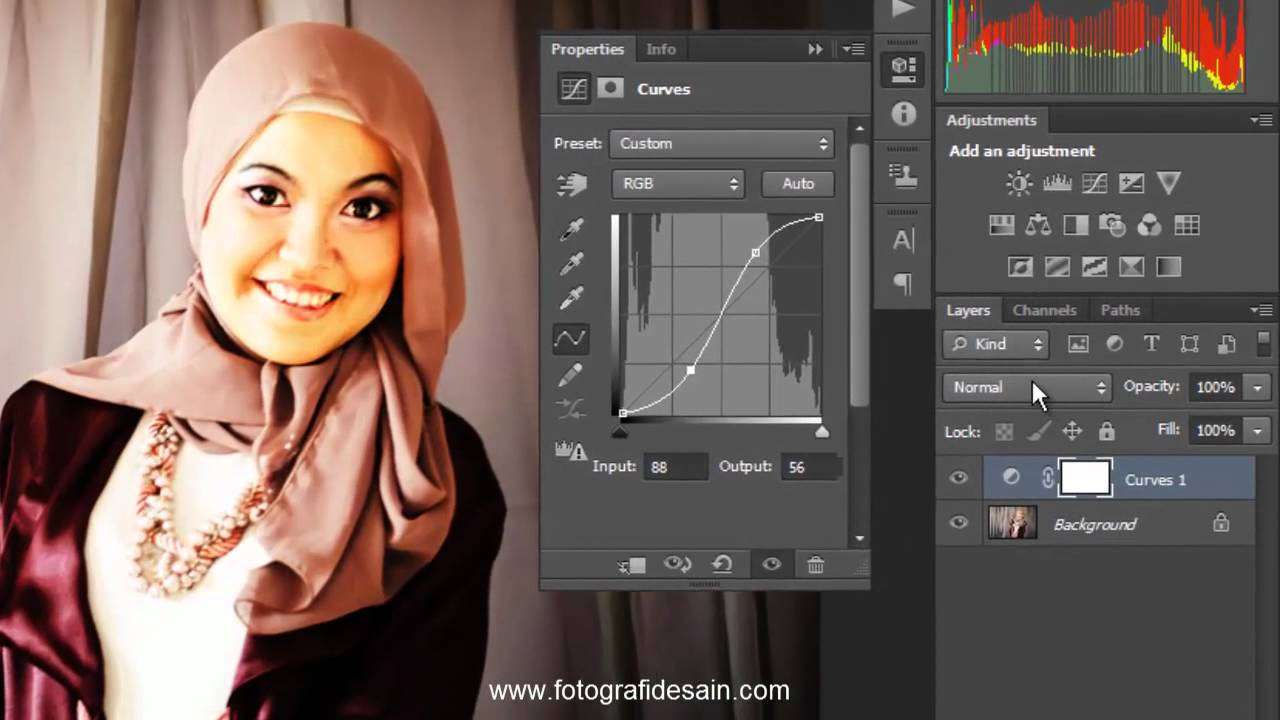Regedit atau Registry Editor adalah alat bawaan Windows yang sangat kuat, memungkinkan pengguna untuk melihat dan mengubah pengaturan sistem dan aplikasi yang tersimpan dalam database Registry Windows. Artikel ini akan membahas berbagai trik yang dapat Anda gunakan untuk mengoptimalkan dan menyesuaikan Windows 7 menggunakan Regedit.
Membuat Cadangan Registry
Sebelum melakukan perubahan apa pun pada Registry, sangat penting untuk membuat cadangan. Ini akan memungkinkan Anda untuk mengembalikan sistem ke keadaan sebelumnya jika terjadi kesalahan.
Langkah-langkah Membuat Cadangan:
- Buka Regedit dengan mengetik
regeditdi kotak pencarian Start Menu dan tekan Enter. - Pilih "Computer" dari panel sebelah kiri.
- Pada menu File, pilih "Export".
- Beri nama file cadangan dan simpan di lokasi yang aman.
Mengoptimalkan Startup Windows
Windows 7 sering kali memuat program pada startup yang tidak perlu, memperlambat waktu boot.
Cara Mengurangi Program Startup:
- Navigasi ke
HKEY_CURRENT_USERSoftwareMicrosoftWindowsCurrentVersionRun. - Hapus entri untuk program yang tidak ingin Anda jalankan saat startup.
Membersihkan Menu Klik Kanan
Menu klik kanan bisa menjadi berantakan dengan entri yang tidak perlu dari program yang telah diinstal.
Membersihkan Context Menu:
- Pergi ke
HKEY_CLASSES_ROOT*shellexContextMenuHandlers. - Hapus subkey untuk entri menu yang tidak diinginkan.
Menyesuaikan Tampilan Sistem
Windows 7 memungkinkan penyesuaian tampilan melalui Registry.
Mengubah Tampilan Sistem:
- Untuk mengubah wallpaper default, navigasi ke
HKEY_CURRENT_USERControl PanelDesktopdan ubah nilai "Wallpaper". - Untuk menonaktifkan animasi jendela, pergi ke
HKEY_CURRENT_USERControl PanelDesktopWindowMetricsdan atur "MinAnimate" ke 0.
Meningkatkan Keamanan Sistem
Beberapa tweak Registry dapat membantu meningkatkan keamanan sistem Anda.
Tweak Keamanan:
- Nonaktifkan AutoRun untuk mencegah malware dari media yang dapat dihapus dengan mengubah nilai di
HKEY_CURRENT_USERSoftwareMicrosoftWindowsCurrentVersionPoliciesExplorerNoDriveTypeAutoRun. - Tingkatkan keamanan akun pengguna dengan menavigasi ke
HKEY_LOCAL_MACHINESOFTWAREMicrosoftWindowsCurrentVersionPoliciesSystemdan mengubah "ConsentPromptBehaviorAdmin" ke 5.
Memperbaiki Masalah dengan Registry
Jika Anda mengalami masalah setelah mengubah Registry, Anda dapat memperbaikinya dengan mengembalikan dari cadangan atau menggunakan fitur System Restore.
Memulihkan Registry:
- Buka Regedit dan pilih "File" > "Import" untuk mengembalikan dari cadangan.
- Gunakan System Restore untuk mengembalikan komputer ke titik sebelum perubahan dilakukan.
Alat dan Sumber Tambahan
Ada berbagai alat dan sumber yang dapat membantu Anda mempelajari lebih lanjut tentang Registry dan cara menggunakannya dengan aman dan efektif.
Sumber yang Direkomendasikan:
- How-To Geek menawarkan koleksi besar trik Registry.
- PCWorld memberikan panduan tentang tweak Registry yang mudah.
- WikiHow menyediakan panduan langkah demi langkah untuk menggunakan Regedit.
Dengan mengikuti panduan ini, Anda dapat memanfaatkan Registry Editor untuk meningkatkan kinerja dan keamanan Windows 7, serta menyesuaikan sistem sesuai dengan preferensi Anda. Ingatlah untuk selalu berhati-hati dan membuat cadangan sebelum membuat perubahan pada Registry.